In dieser Anleitung zeige ich dir, wie du mit den Tools Canva und Runway auf einfache und effektive Weise KI-generierte Videos erstellen kannst. Diese Anleitung richtet sich an alle, die ihre Social Media Inhalte schneller und kreativer gestalten möchten. Egal, ob du ein Anfänger oder ein erfahrener Anwender bist, die Integration von Runway in Canva ermöglicht es dir, ansprechende Videos in kurzer Zeit zu produzieren.
Wichtigste Erkenntnisse
- Canva bietet eine benutzerfreundliche Plattform, um visuelle Inhalte zu erstellen und zu bearbeiten.
- Die Integration von Runway in Canva ermöglicht die einfache Generierung von KI-gestützten Videos.
- Videos können direkt in deine Projekte integriert werden, was den Arbeitsprozess vereinfacht.
Schritt-für-Schritt-Anleitung
Schritt 1: Verwendung von Canva
Um zu beginnen, rufe Canva auf und melde dich mit deinem Konto an. Canva ist ein vielseitiges Online-Tool, das dir ermöglicht, diverse Designs zu erstellen, von Thumbnails bis hin zu Präsentationen. In diesem Tutorial konzentrieren wir uns auf die Erstellung von Videos mit Hilfe der integrierten Funktionen von Runway.
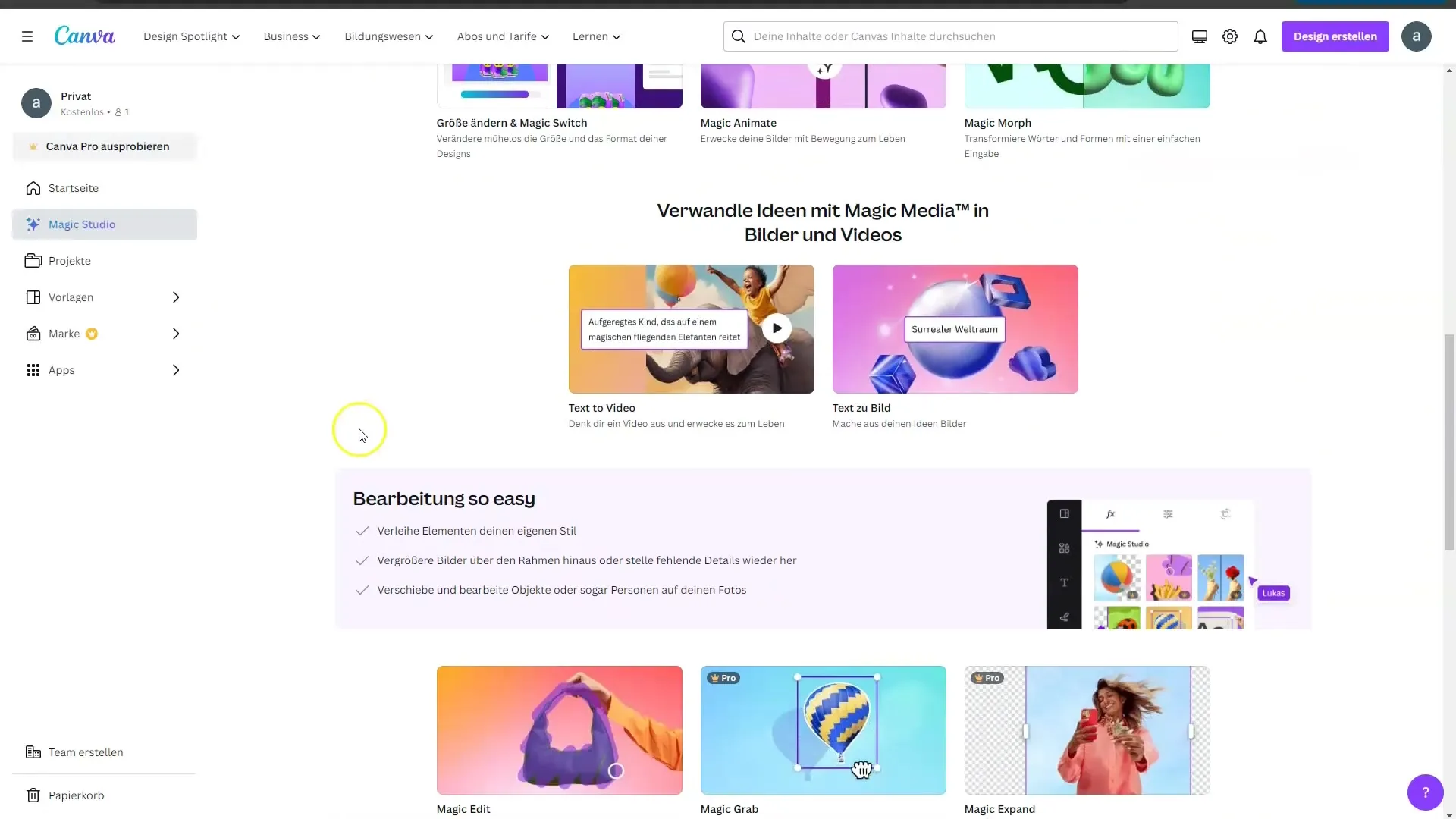
Schritt 2: Auf das Magic Studio zugreifen
Innerhalb von Canva gibt es eine Funktion namens "Magic Studio". Hier kannst du mit wenigen Klicks Videos generieren. Klicke auf die entsprechende Option, um zu starten. Dies ist der erste Schritt, um deine individuellen Videos zu erstellen.
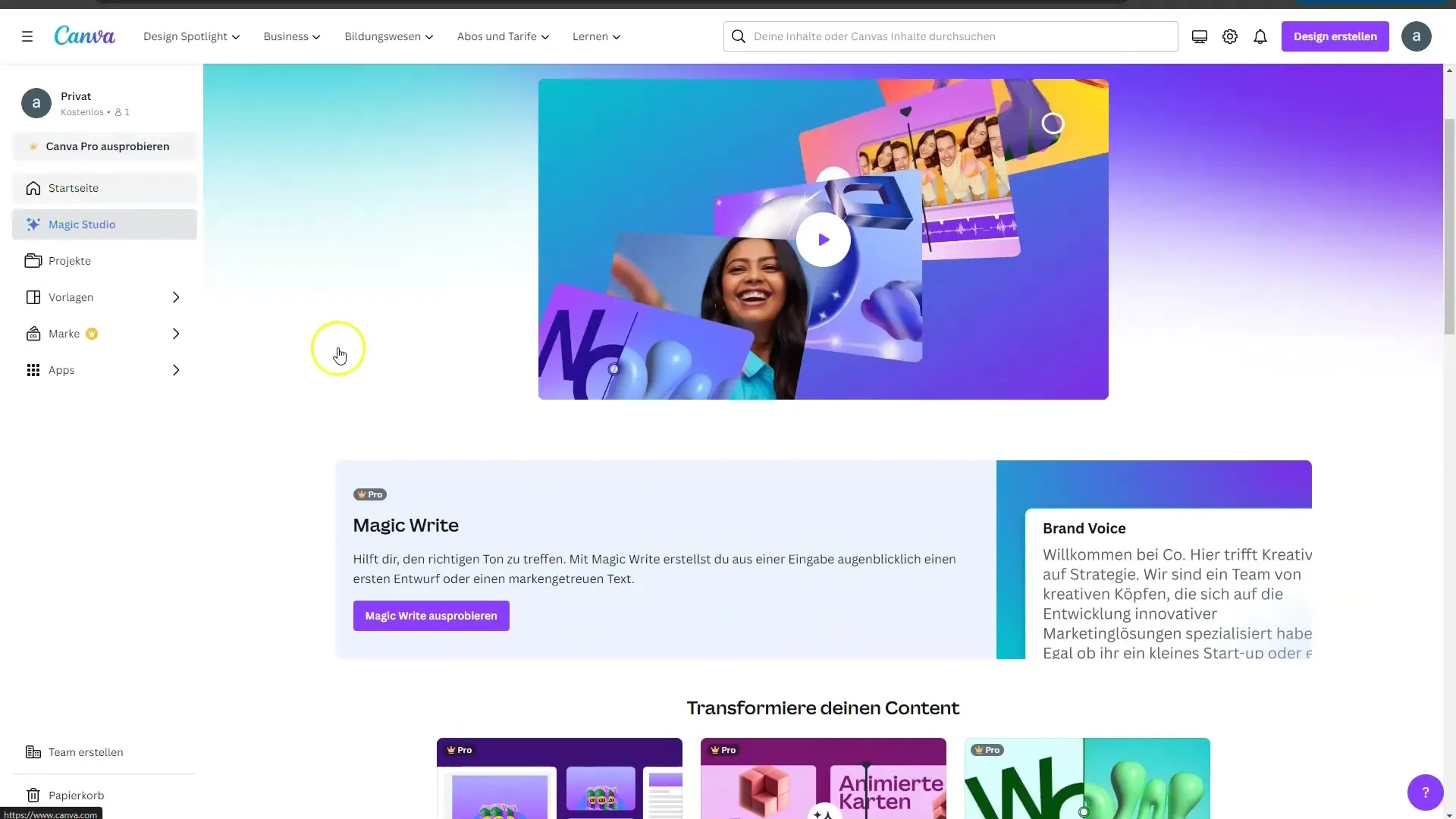
Schritt 3: Video-Inhalt erstellen
Jetzt kannst du den Inhalt deines Videos festlegen. Gib in der Eingabezeile an, was du gerne sehen möchtest, z.B. "Erstelle ein Video von einem Teddybär, der im Pool ist." Die KI von Runway wird daraufhin ein passendes Video generieren.
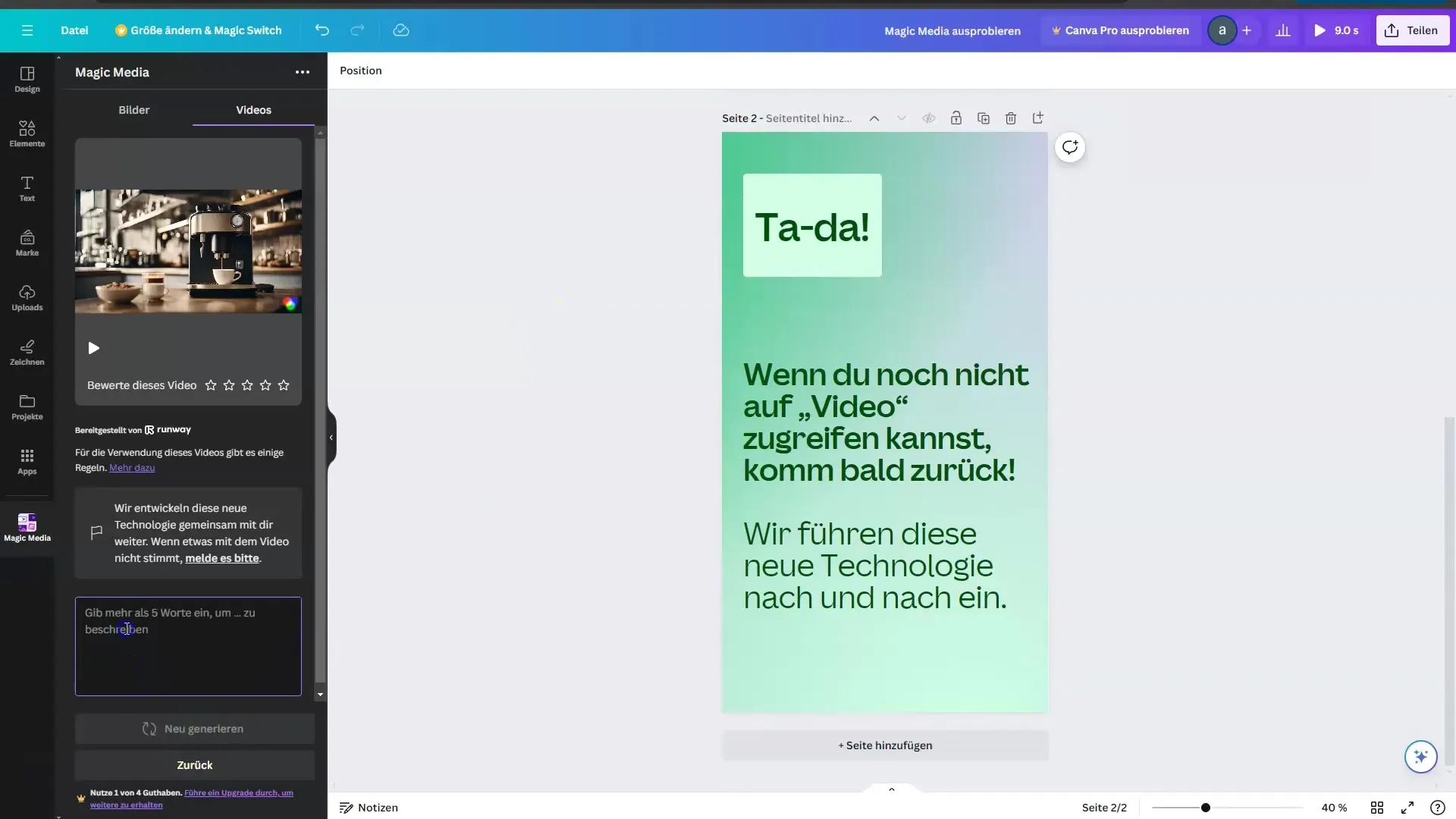
Schritt 4: Video generieren
Nach der Eingabe des Inhalts musst du etwas Geduld haben, während das Video generiert wird. Dieser Prozess dauert in der Regel ein bis zwei Minuten. Es ist beeindruckend, wie schnell du ein fertiges Video erhältst.

Schritt 5: Video in dein Projekt integrieren
Sobald das Video erstellt wurde, kannst du es direkt in dein Canva-Projekt integrieren. Dies geschieht durch einfaches Drag-and-Drop. Platziere das Video an der gewünschten Stelle in deinem Design.
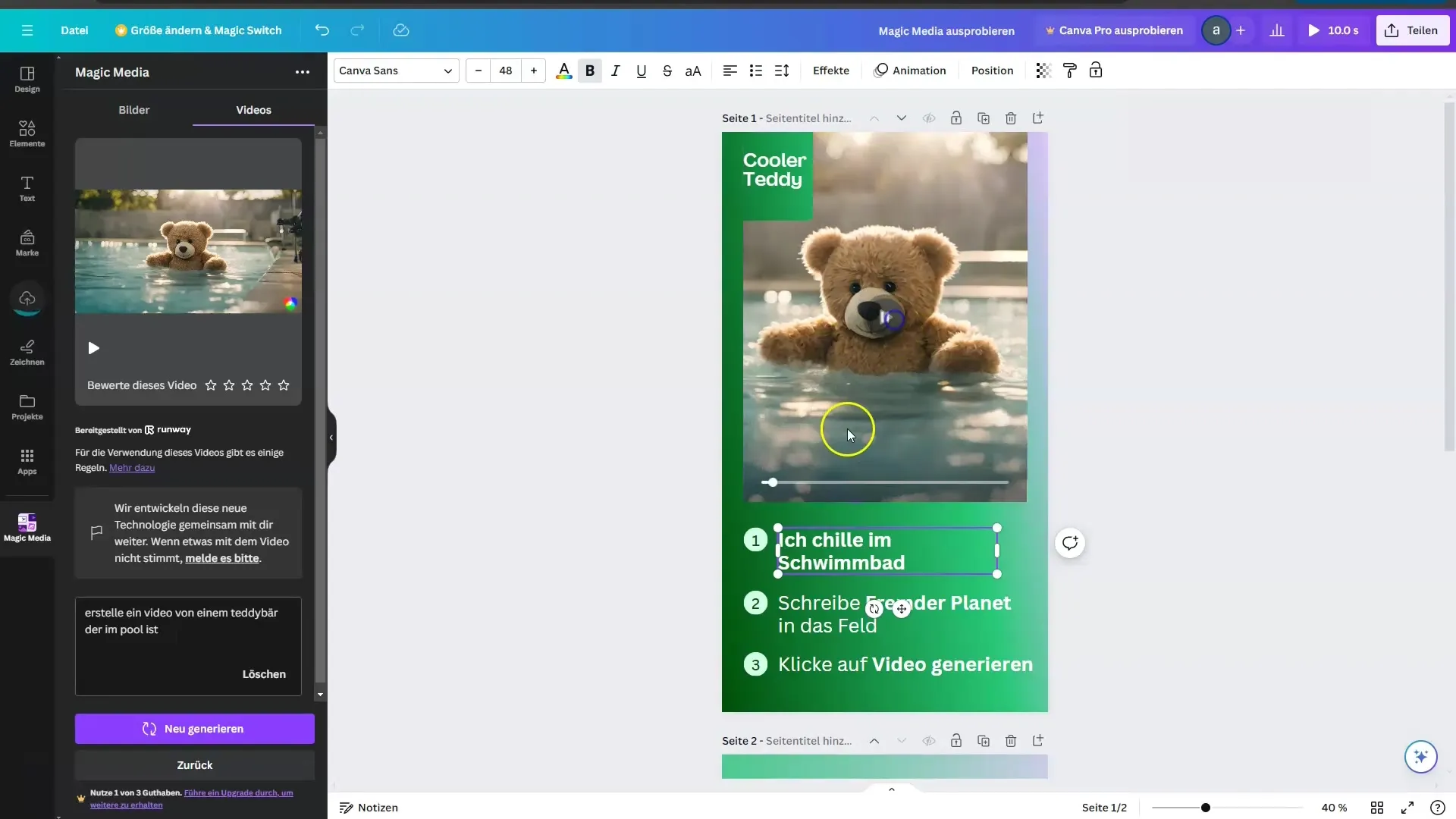
Schritt 6: Anpassungen vornehmen
Jetzt kannst du das Video weiter anpassen. Zum Beispiel kannst du den Text in deinem Projekt ändern, um die Botschaft zu personalisieren. Schreibe etwas wie „Ich chille im Schwimmbad“, um das Video persönlicher zu gestalten.
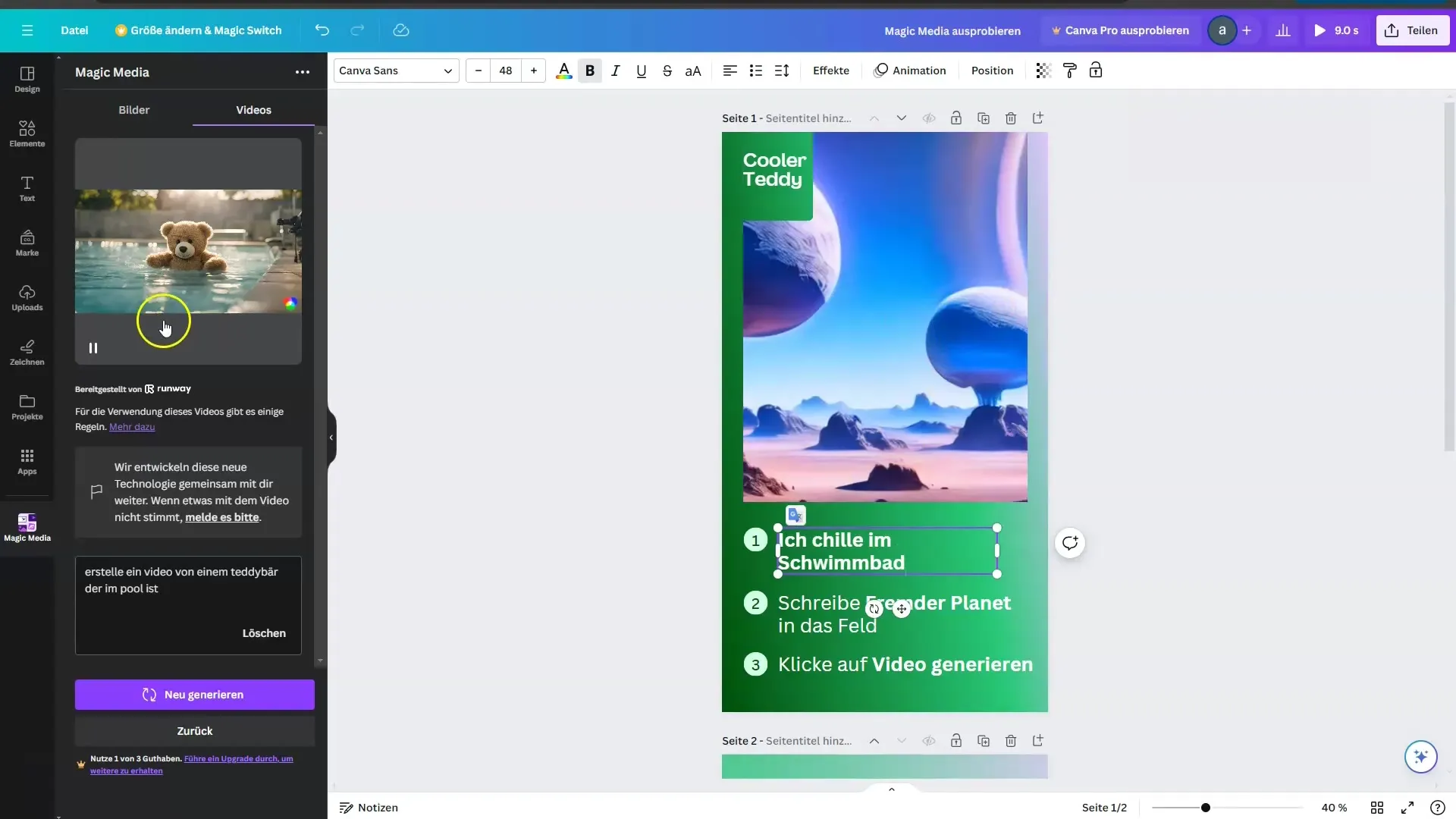
Schritt 7: Erstellen von Slides
Erstelle zusätzliche Slides, wenn du möchtest. Zum Beispiel könntest du einen weiteren Slide für Instagram Stories gestalten, der den Kontext des Videos erweitert. Canva erleichtert dies erheblich, zusätzlich zur Verwendung von Runway für die Videoinhalte.
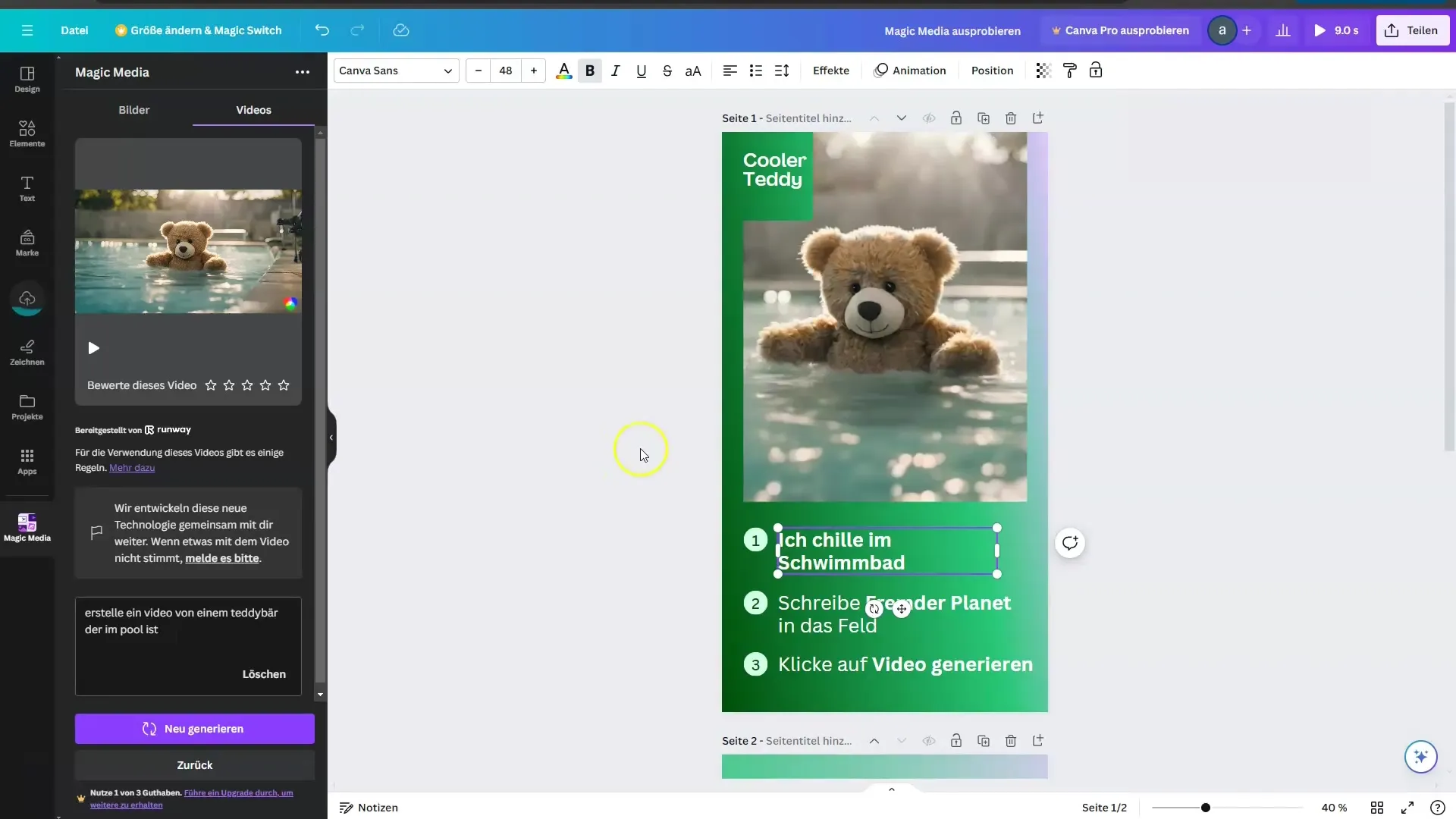
Schritt 8: Finale Überprüfung
Schaue dir deine Slides und das Video an, um sicherzustellen, dass alles gut zusammenpasst. Du kannst weiterhin Texte und Bilder anpassen, bis du mit dem Endergebnis zufrieden bist.
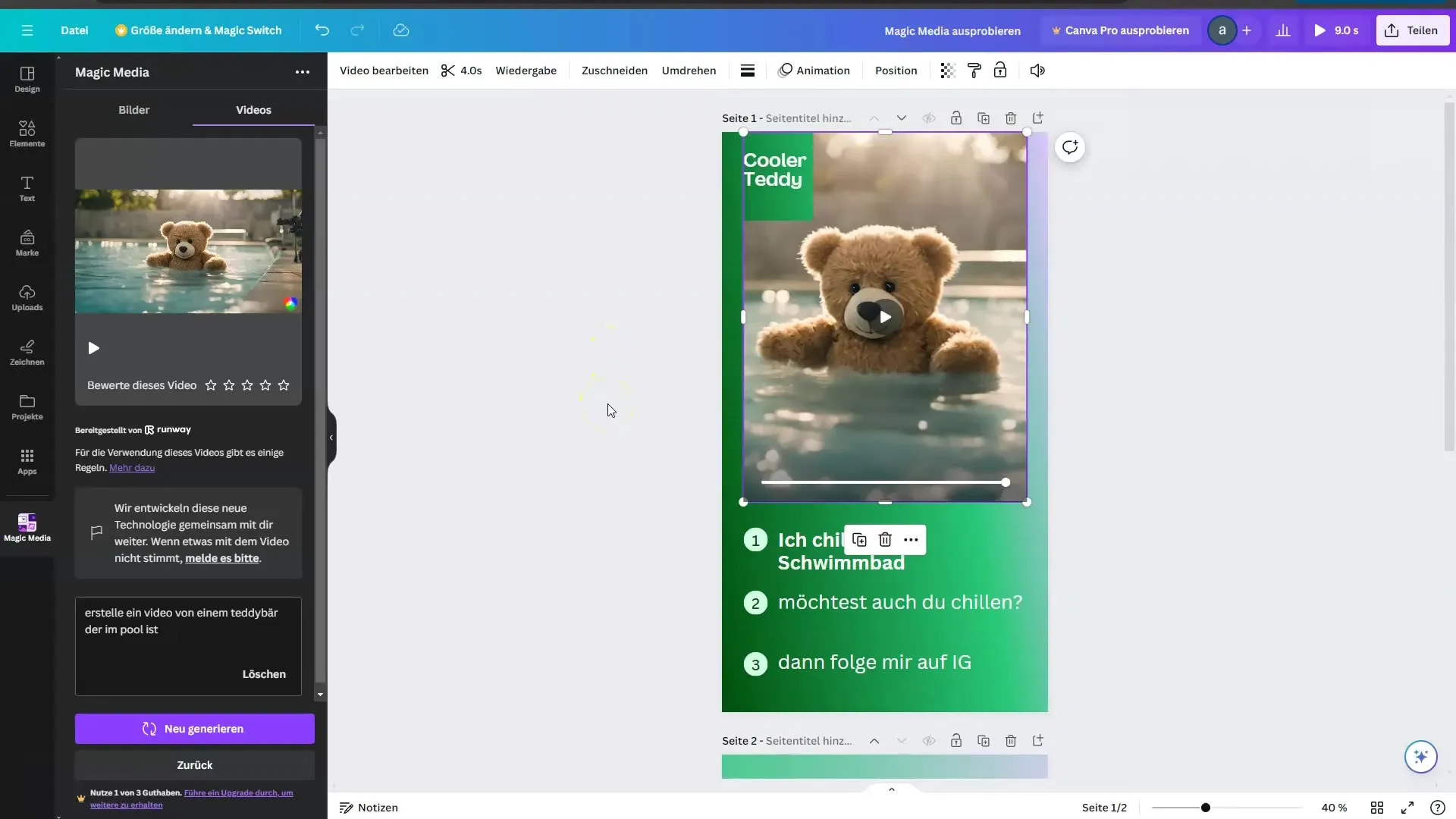
Schritt 9: Veröffentlichung
Sobald alles nach deinen Wünschen gestaltet ist, kannst du dein fertiges Projekt ganz einfach herunterladen oder auf deiner gewünschten Plattform teilen. Canva erlaubt es dir, Projekte in verschiedenen Formaten zu exportieren, sodass du sie in sozialen Medien verwenden kannst.
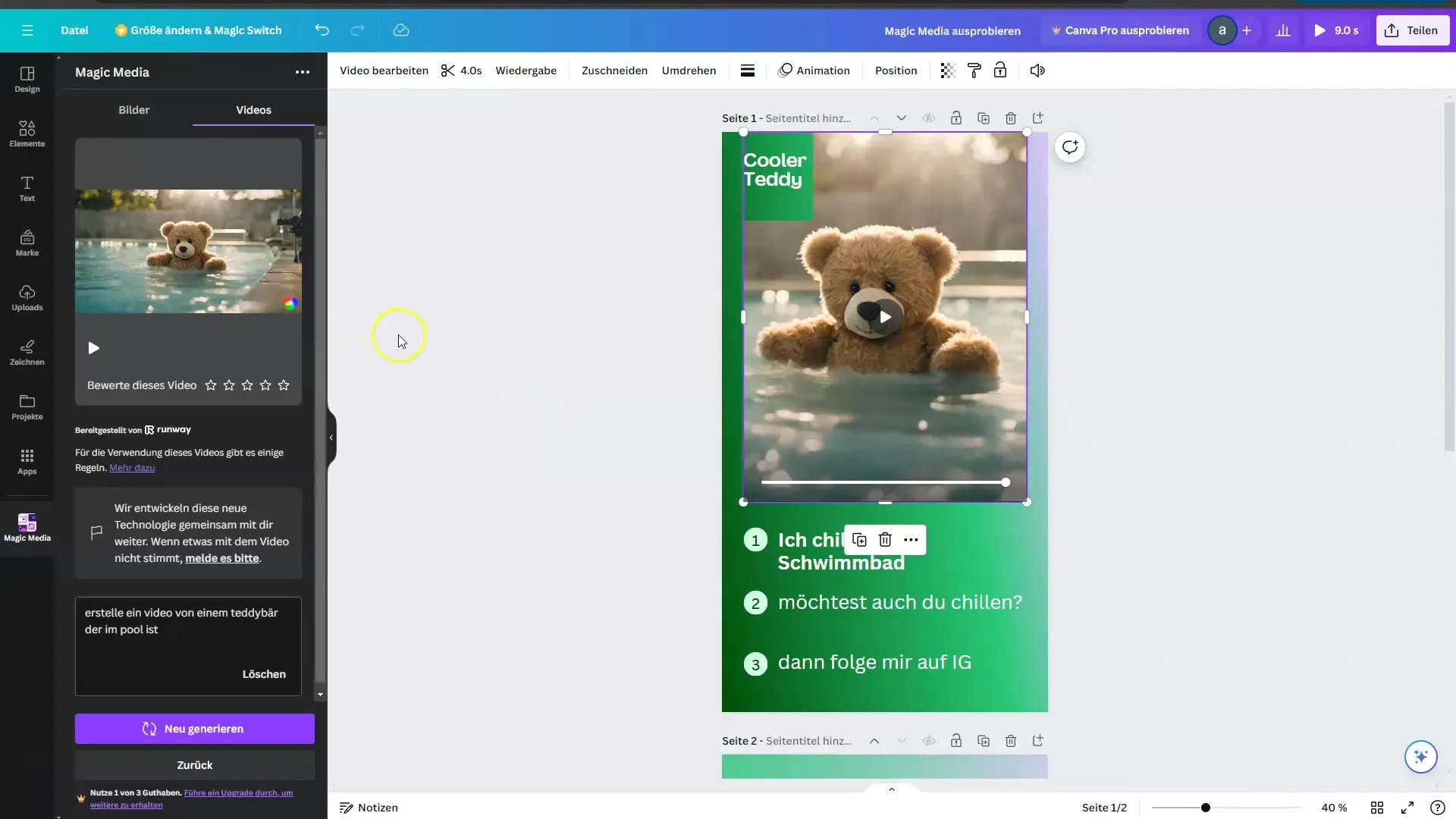
Zusammenfassung
In dieser Anleitung hast du gelernt, wie du mithilfe von Canva und der Integration von Runway schnell und einfach KI-Videos erstellen kannst. Dieses Verfahren ermöglicht dir, kreative Inhalte zu erstellen und diese in deine Projekte einzufügen. Mach das Beste aus deiner Software und experimentiere mit verschiedenen Inhalten!
Häufig gestellte Fragen
Wie lange dauert es, ein Video mit Runway zu generieren?Es dauert in der Regel ein bis zwei Minuten, um ein Video zu generieren.
Kann ich die Videos in anderen Formaten exportieren?Ja, Canva ermöglicht es dir, Projekte in verschiedenen Formaten herunterzuladen.
Ist es notwendig, ein Konto bei Canva zu haben?Ja, um Canva nutzen zu können, musst du ein Konto erstellen.


